Cara Install Host Template Mikrotik Pada Cacti - Router mikrotik merupakan salah satu perangkat jaringan berupa router yang dapat dimonitoring menggunakan NMS (Network Monitoring System) cacti, tentunya dengan memanfaatkan protocol SNMP agar NMS cacti dapat membaca semua informasi yang terdapat di dalam router mikrotik.
Secara default setelah kita selesai menginstall cacti, sebetulnya kita sudah bisa langsung menambahkan device mikrotik pada cacti untuk dimonitoring dan menampilkan graph traffic / penggunaan bandwidth yang ada pada router mikrotik, template default yang bisa dipilih yaitu ucd/net SNMP Host.
Baca juga : Cara intall cacti di ubuntu server 16.04 LTS
Namun kekurangannya adalah kita hanya bisa menampilkan graph traffic / penggunaan bandwidth yang ada pada port interfacenya saja, lalu bagaimana kalau kita ingin menampilkan graph seperti simple queue dan queue tree?
Nah pada saat seperti itulah kita perlu menginstall atau menambahkan host template mikrotik pada NMS cacti, dengan template mikrotik kita bisa meng-graph traffic :
Graph Template Name
- Mikrotik - IP - ARP Entries
- Mikrotik - IP - Routes
- Mikrotik - PPP - Active
- Mikrotik - System - Available Disk Space
- Mikrotik - System - CPU Load
- Mikrotik - System - Memory Usage
- Mikrotik - System - Uptime
- Mikrotik - Wireless - RegTable Connections
Data Query Name
- Mikrotik - Queue - Simple
- Mikrotik - Queue - Tree
- Mikrotik - Wireless - Client
- Mikrotik - Wireless - Registration Table
- SNMP - Interface Statistics
Dengan menginstall host template mikrotik pada cacti, kita bisa memonitor semua traffic dan juga resource yang ada pada router mikrotik dalam bentuk grafik, tertarik menginstallnya ?
Cara Menambahkan Template Mikrotik di Cacti
Sebelum menambahkan template mikrotik ke dalam cacti, silahkan kamu download dulu templatenya disini.
File yang kamu download tersebut berekstensi .zip sehingga perlu di unzip terlebih dulu sebelum diinstall.
$ unzip mikrotik-20090210.zip
File yang didownload biasanya masuk ke direktori ~/Downloads, agar lebih mudah pindahkan folder template mikrotik hasil unzip tersebut ke direktori /home dengan perintah.
$ mv mikrotik-20090210 $HOME
Di dalam folder tersebut terdapat 3 folder utama yaitu resource, scripts dan template, kita hanya akan memindahkan file yang ada pada folder resource dan scripts saja, sedangkan templatenya akan kita import langsung dari halaman konfigurasi cacti.
# Copy file script_server ke direktori cacti/resource/script_server.
$ sudo cp mikrotik-20090210/resource/script_server/mikrotik_wireless_interfaces.xml /usr/share/cacti/resource/script_server/# Copy file snmp_queries ke direktori cacti/resource/snmp_queries.
$ sudo cp mikrotik-20090210/resource/snmp_queries/mikrotik_queue_simple.xml /usr/share/cacti/resource/snmp_queries/
$ sudo cp mikrotik-20090210/resource/snmp_queries/mikrotik_queue_tree.xml /usr/share/cacti/resource/snmp_queries/
$ sudo cp mikrotik-20090210/resource/snmp_queries/mikrotik_wireless_client.xml /usr/share/cacti/resource/snmp_queries/
# Copy file scripts ke direktori cacti/site/scripts.
$ sudo cp mikrotik-20090210/scripts/mikrotik_ppp_connections.php /usr/share/cacti/site/scripts/
$ sudo cp mikrotik-20090210/scripts/mikrotik_wireless_interfaces.php /usr/share/cacti/site/scripts/Kalau semua langkah-langkah di atas sudah selesai, tahap terakhir adalah mengimport file cacti_host_template_mikrotik.xml yang berada di dalam folder template ke menu Console pada dashboard cacti.
Silahkan login ke dashboard cacti, lalu pada menu Console klik submenu Import Templates seperti yang saya tandai pada gambar dibawah, kemudian klik menu Choose File dan arahkan ke folder tempat dimana file cacti_host_template_mikrotik.xml tersebut berada.
Terakhir klik tombol Import.
 Setelah mengklik tombol Import pastikan hasilnya seperti gambar di bawah yang menandakan bahwa template mikrotik sudah berhasil diimport ke dalam NMS cacti.
Setelah mengklik tombol Import pastikan hasilnya seperti gambar di bawah yang menandakan bahwa template mikrotik sudah berhasil diimport ke dalam NMS cacti.
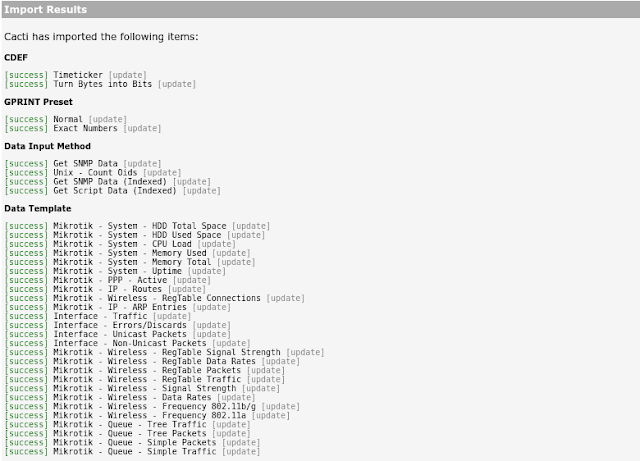 Sekarang template mikrotik sudah berhasil diinstall ke dalam NMS cacti, kemudian jika kamu ingin memonitor device mikrotik menggunakan cacti, silahkan pilih Mikrotik pada bagian Host Template, lalu klik tombol Create.
Sekarang template mikrotik sudah berhasil diinstall ke dalam NMS cacti, kemudian jika kamu ingin memonitor device mikrotik menggunakan cacti, silahkan pilih Mikrotik pada bagian Host Template, lalu klik tombol Create.
 Apabila template yang diimport sudah berhasil dan tidak terjadi error, maka ketika kamu mengklik tombol Create, akan muncul tampilan seperti gambar di bawah, pastikan Statusnya sudah Success dan muncul nilai items yang bisa di graph.
Apabila template yang diimport sudah berhasil dan tidak terjadi error, maka ketika kamu mengklik tombol Create, akan muncul tampilan seperti gambar di bawah, pastikan Statusnya sudah Success dan muncul nilai items yang bisa di graph.
Kalau tidak muncul nilai Itemsnya, klik Verbose Query untuk debugging agar dapat diketahui error yang terjadi, karena dengan melakukan debugging maka cacti akan memberitahukan penyebab errornya.
 Namun kalau tidak ada masalah atau error yang terjadi, kamu sudah bisa membuat graphnya baik itu pada port interface, maupun simple queue dan queue tree router mikrotik.
Namun kalau tidak ada masalah atau error yang terjadi, kamu sudah bisa membuat graphnya baik itu pada port interface, maupun simple queue dan queue tree router mikrotik.
Oh ya, untuk memonitoring device mikrotik dan menampilkan graphnya pada NMS cacti, tidak bisa langsung menambahkan IPnya begitu saja lho. Tentunya kita harus mengkonfigurasi SNMP pada router mikrotiknya dulu baru setelah itu bisa ditambahkan pada menu Device cacti.
Untuk lebih jelasnya bisa kamu baca di postingan saya sebelumnya (Baca : Tutorial cara monitoring router mikrotik dengan cacti).
Selain bisa menginstall atau menambahkan template tertentu pada cacti, ternyata kita juga bisa menginstall plugins untuk menambahkan fitur-fitur lain yang belum tersedia secara default ketika proses installasi cacti.
Baca juga : Cara install plugins pada NMS Cacti
Demikian tutorial sederhana ini, semoga bermanfaat, jangan lupa like, komen dan juga share agar artikel-artikel yang ada di blog ini bisa terus berkembang dan memberikan manfaat untuk kita semua 😊
Silahkan login ke dashboard cacti, lalu pada menu Console klik submenu Import Templates seperti yang saya tandai pada gambar dibawah, kemudian klik menu Choose File dan arahkan ke folder tempat dimana file cacti_host_template_mikrotik.xml tersebut berada.
Terakhir klik tombol Import.

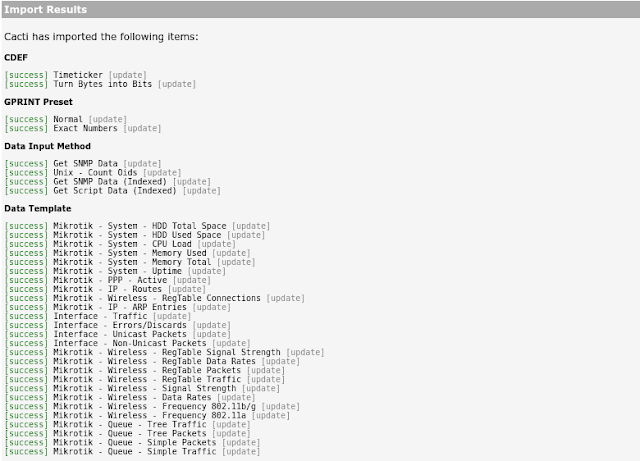

Kalau tidak muncul nilai Itemsnya, klik Verbose Query untuk debugging agar dapat diketahui error yang terjadi, karena dengan melakukan debugging maka cacti akan memberitahukan penyebab errornya.

Oh ya, untuk memonitoring device mikrotik dan menampilkan graphnya pada NMS cacti, tidak bisa langsung menambahkan IPnya begitu saja lho. Tentunya kita harus mengkonfigurasi SNMP pada router mikrotiknya dulu baru setelah itu bisa ditambahkan pada menu Device cacti.
Untuk lebih jelasnya bisa kamu baca di postingan saya sebelumnya (Baca : Tutorial cara monitoring router mikrotik dengan cacti).
Selain bisa menginstall atau menambahkan template tertentu pada cacti, ternyata kita juga bisa menginstall plugins untuk menambahkan fitur-fitur lain yang belum tersedia secara default ketika proses installasi cacti.
Baca juga : Cara install plugins pada NMS Cacti
Demikian tutorial sederhana ini, semoga bermanfaat, jangan lupa like, komen dan juga share agar artikel-artikel yang ada di blog ini bisa terus berkembang dan memberikan manfaat untuk kita semua 😊

0 komentar Blogger 0 Facebook